În cazul în care se depune gazdele 1
Pe parcursul anului trecut întrebări despre cazul în care fișierul de gazde, sunt setate mai des. De fapt, acest fișier este foarte util atunci când efectuați tot felul de setări legate de accesul la Internet.
Dacă tastați pur și simplu în motorul de căutare de interogare «gazde», apoi găsiți fișierul nu va funcționa - nu atât de simplu. Cel puțin, funcționează foarte rar, dacă vreodată, funcționează.
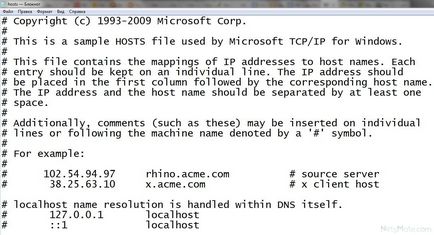
Da, la unul dintre forumuri locale am fost fixate unde de persoane au același fișier de căutare cele mai obișnuite, dar în alți utilizatori să-l găsească în acest mod nu merge. În orice caz, ar fi util să se ia în considerare modul de a găsi fișierul de gazde pe un anumit sistem de operare.
Localizare pe computer
Să începem cu încă popular sistem pentru Windows 7. Aici pentru a găsi fișierul hosts pe care trebuie să faceți următoarele:
- Du-te la "My Computer", apoi du-te la "Local Disk C". Urmat de a intra în «Ferestre» dosarul, care este evidențiată în figura №1.
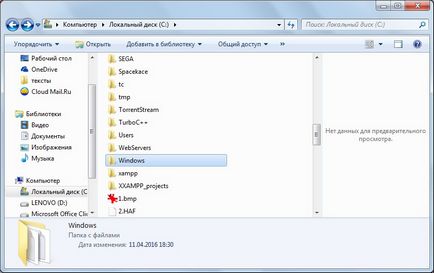
№1. Folder "Windows" în "Local Disk C"
Notă: Dacă sistemul este un disc cu o altă denumire (nu C, deși cele mai multe ori este C :), apoi dosarul menționat mai sus cu numele de «Ferestre» este pe ea. În orice caz, ar trebui să verificați peste tot. Folderul pe computer, numai unul, astfel încât o mulțime de timp acest proces este cu siguranță, nu va lua.
- Dupa aceasta, du-te la folderul «System32». Găsește-l, de asemenea, nu va fi dificil, deoarece există doar un singur astfel, și confundă cu ceva imposibil.
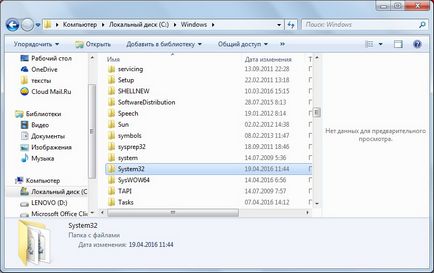
№2. Folder "a System32" în "Local Disk C"
- După ce sa mutat în dosarul «System32» nevoie pentru a găsi «drivere» dosar și du-te în ea. De asemenea, efectua acest pas este foarte simplu.
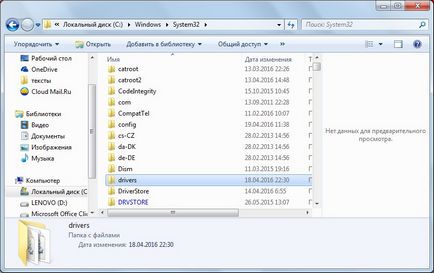
№3. Directorul „drivere“ în „discul C local“
- în continuare nevoie pentru a găsi un alt dosar - cu denumirea «etc». Ea a subliniat de mai jos.
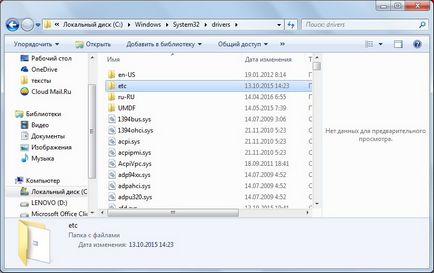
№4. Directorul „etc.“ în „Local Disk C“
- De fapt, în folderul cu numele «etc» și va fi necesar contactul fișierul de gazde. Poate că el va fi acolo doar una, sau cu acesta va fi localizat, și alte fișiere, care sunt, de asemenea, responsabile pentru conectarea la Internet. Mai exact, este «rețele», «servicii» și «protocol».
Adesea, acestea provoacă perturbări în sistemul de operare de rețea, și trebuie să fie eliminate complet. Deci, vă amintiți locația toate aceste fișiere - este exact necesitatea continuării lucrărilor.
În orice caz, numele «gazde» două fișiere nu vor fi exacte.
Astfel, pentru a găsi fișierul gazdă în Windows 7, puteți, dacă te plimbi de-a lungul calea C: drivere \ Windows \ system32 \ \ etc. Apropo, deschide fișierul poate fi foarte simplu, chiar dacă nu urmați calea specificată mai sus.
Veți avea nevoie de linia de comandă. care rulează în calitate de administrator. Se deschide este foarte simplu. Trebuie doar pentru a deschide meniul „Start“, apoi deschideți „Toate programele“, selectați dosarul „Accesorii“ (subliniat de linia roșie în figura №5), la punctul de „Command Prompt“, apăsați butonul din dreapta al mouse-ului.
În meniul drop-down trebuie să selectați „Run as administrator“ (evidențiată într-un cadru verde, în aceeași figură).
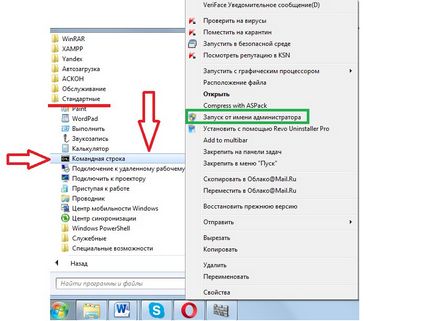
№5. Rulați o linie de comandă ca administrator în Windows 7
După aceea, linia de comandă va scrie pur și simplu comanda «carnețelul [cale locația fișierului hosts, care este, C: drivere \ Windows \ System32 \ \ etc \ hosts]» și apăsați tasta Enter de pe tastatură. Totul pare așa cum se arată în figura №6.
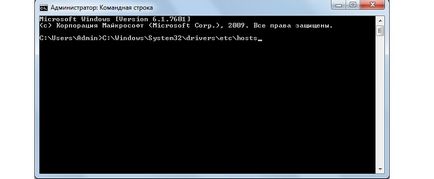
№6. Echipa de deschidere a fișierului hosts din linia de comandă
Prin urmare, cu această abordare, și pentru a găsi nimic. tot sistemul se va deschide automat. Dar, pe deschiderea fișierului în curs de revizuire, vom vorbi.
În ceea ce privește gazdele în deschiderea altor sisteme, cum ar fi Windows 8 și Windows 10, există, de asemenea, destul de simplu. În ceea ce privește a opta versiune a sistemelor de operare de mai sus, nu există nici o cale diferită.
Acest lucru înseamnă că, în scopul de a găsi fișierul dorit, ar trebui să meargă doar prin exact aceeași cale - C: \ Windows \ System32 \ Drivers \ etc Spre deosebire de captura de ecran de mai sus este doar că va fi interfață ușor diferite, dar totul altceva rămâne exact la fel.
În cele din urmă, este posibil să nu se uite, și deschide linia de comandă într-un mod care este descris mai sus. Aceeași situație cu Windows 10 - calea este exact la fel. Din nou, spre deosebire de imaginile de mai sus numai în interfața.
Mai jos puteți vedea o captură de ecran același fișier în folderul Windows System 10.
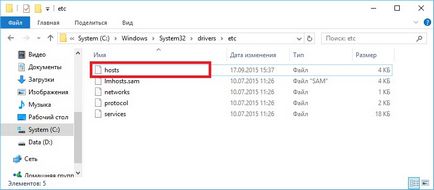
№7. Gazdele fișier în folderul de sistem al sistemului de operare Windows 10
Dacă nu vorbim despre Windows nostru obișnuit, și pe Ubuntu, există, de asemenea, necesare pentru fișierele din folderul cu numele «etc». Prin urmare, pentru a se deschide, introduceți o simplă comandă: sudo gedit / etc / hosts.
Concluzie! Din cele de mai sus se poate face o concluzie simplă - hosts este întotdeauna în «etc» director de pe toate sistemele de operare.
Singurele excepții sunt versiunile mai vechi windose - 95, 98 și ME. Acolo poate fi găsit chiar în folderul cu numele de «Ferestre».
Deci, în cazul în care pentru a găsi fișierul, știm deja. Acum este necesar să se știe cum să-l modificați, și de ce avem nevoie de ea.
hosts Scop
Faptul este că înainte de fiecare tranziție la un anumit site, computerul trebuie să transforme numele simbolic al site-ului în semnalizare digitală. Și aici vine la gazdele de ajutor. În TCP / IP rețele, cum ar fi funcția atribuită DNS. adică, sistemul de nume de domeniu.
Problema este că de foarte multe ori atacatorii și blocanții tipurile de conținut pe Internet, cum ar fi Roskomnadzor, utilizează același fișier pentru a bloca accesul la site-uri diferite.
software-ul complet în scris, care face modificări, și astfel creează probleme considerabile la intrarea în rețea la nivel mondial. Cu toate acestea, acest lucru este valabil și pentru «rețelele» menționate mai sus, fișierele «servicii» și «protocol».
Dar ele pot fi complet eliminate, dar cu gazdele acest truc nu va funcționa. Prin urmare, trebuie să știm cum poate fi editat.
Cum de a deschide fișierul hosts
O modalitate acest lucru a fost descris mai sus. El este de a deschide un prompt de comandă ca administrator și a scris o comandă «Notepad [locație calea fișierului hosts, adică, C: \ Windows \ system32 \ drivers \ etc \ hosts]».
Deși este foarte ușor de instalat - pentru aceasta există sute de site-uri care impanzesc instalare arhive fișierele lor Notepad deschise înainte de noi, de multe ori un fișier poate fi mai ușor.
Faptul că toate caracteristicile Notepad-ne în acest caz și nu au nevoie pentru a deschide gazdele pot fi notebook-ul cel mai obișnuit.
Pentru a face acest lucru, urmați acești pași:
- De la început trebuie să faceți clic pe fișier, faceți clic dreapta în meniul drop-down, selectați „Open with“ (acesta este evidențiat printr-un cadru roșu în figura №8).
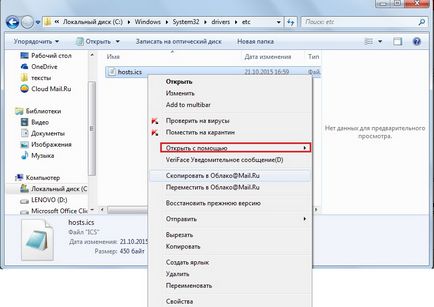
№8. Selectați "Open With" din meniul drop-down meniul File
Notă: În general, faylhostsne nu are nici o expansiune și arată cum se arată în Figura №7, adică sub forma unei pictograme foaie albă. Dar, uneori, sistemul poate da în continuare el un fel de prelungire. Asta este ceea ce putem vedea în figura №8. Indiferent dacă este o extensie sau nu, încă mai trebuie să fie deschis numai prin intermediul Notepad iliNotepad.
- Apoi, selectați „Alege programul.“ Dacă pe listă este „Notepad“, ca în Figura №9, atunci trebuie să faceți clic pe ea și faceți clic pe „OK“.
Dacă nu, utilizați butonul „Browse“ (evidențiată în cadru roșu în figura №9) și selectați notebook-ul acolo.
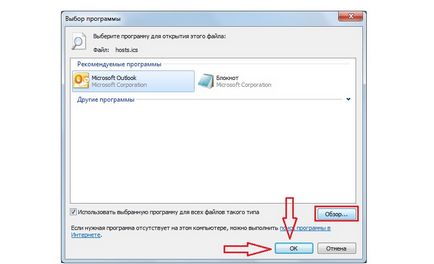
№9. Selectați un program pentru a deschide fișierul
După cum puteți vedea, totul se face foarte simplu. După aceea, doriți să deschideți fișierul. În ceea ce privește editarea, nu există instrucțiuni speciale aici, totul se face în același mod ca și într-un notebook obișnuit.
În mod clar procesul de constatare, deschiderea și editarea fișierului gazde poate fi văzut în clipul video de mai jos.
Cum de a modifica fișierul hosts
Când se utilizează materiale de pe site-ul trebuie să furnizeze un hyperlink în primul paragraf la articolul pagina de aspectul original care indică site-ul geek-nose.com
Înregistrează-te Cont nou
Nu există încă nici un profil cu noi? înregistrare